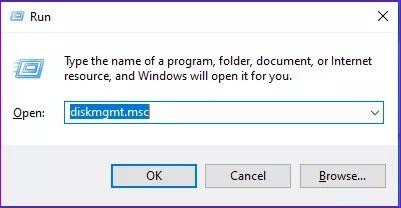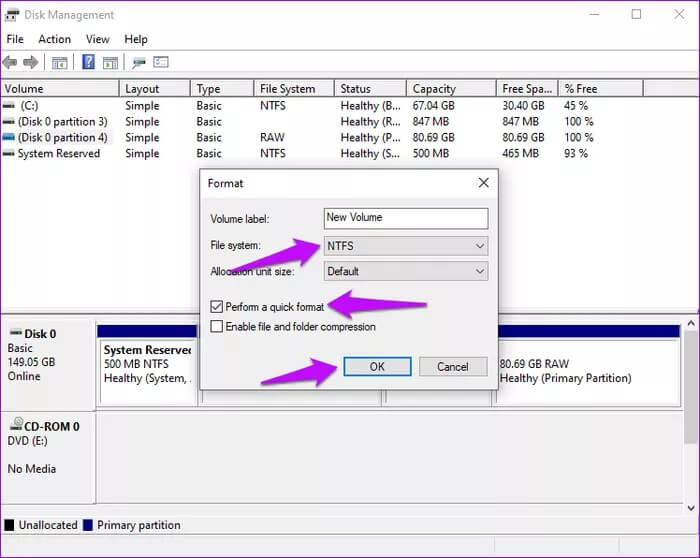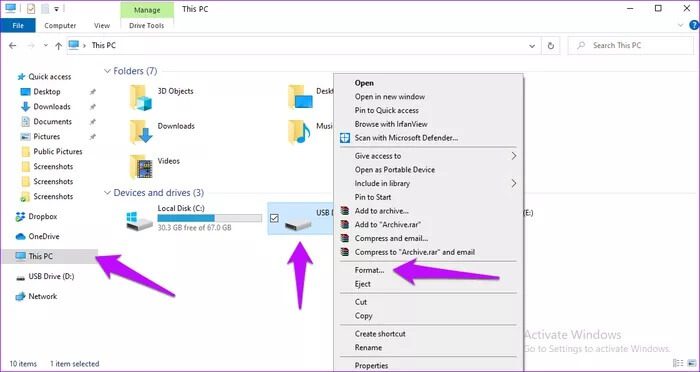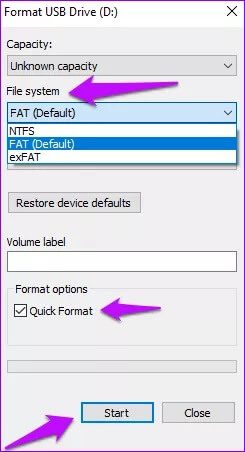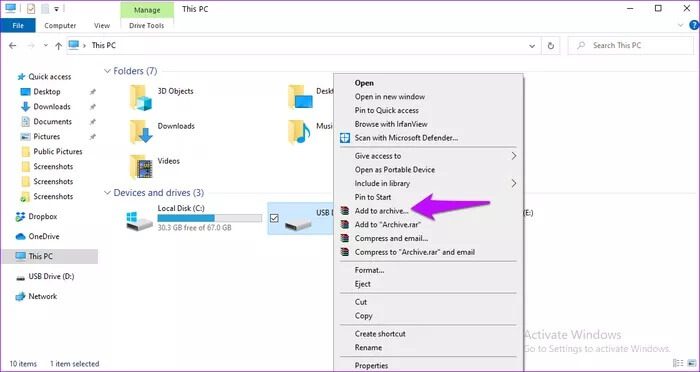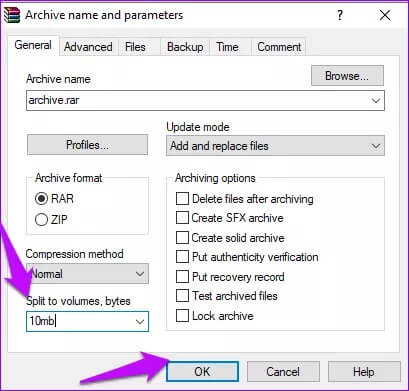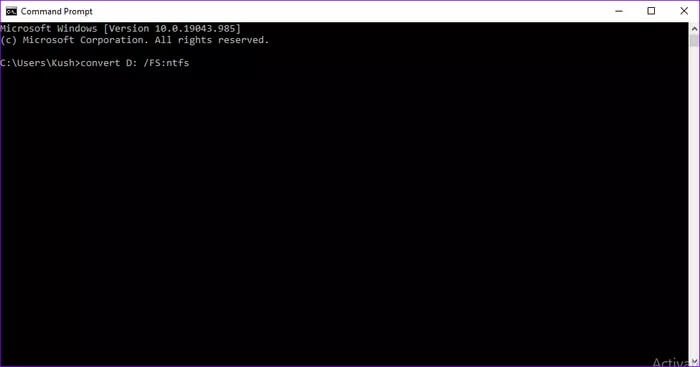Top 5 oplossingen voor fouten: bestand te groot voor doelbestandssysteem op Windows 10
Het opslagsysteem op een computer kan verschillende bestandsgroottes ondersteunen. Dit is hoe je kunt Bestandsoverdracht Gemakkelijk tussen interne en externe schijven. Maar af en toe krijg je een foutmelding dat het bestand te groot is om te kopiëren tijdens het overzetten van sommige bestanden. Als u geconfronteerd wordt met de fout "Het bestand is te groot voor het doelbestandssysteem" op Windows 10, probeer dan deze oplossingen.
Deze fout betekent niet dat de opslagruimte van de bestemming beperkt is. Dit betekent simpelweg dat het bestandssysteem geen individuele overdrachten van bepaalde bestandsgroottes kan ondersteunen.
Als u een bestand overbrengt dat groter is dan 4 GB en het USB-station het FAT32-bestandssysteem gebruikt, zal deze fout waarschijnlijk verschijnen. Ook het verplaatsen van een bestand groter dan 2 GB via het FAT16-bestandssysteem kan fouten veroorzaken. Het gebeurt omdat FAT32 en FAT16 respectievelijk 4 GB en 2 GB aankunnen Welke enkel bestand.
Gelukkig lost het converteren van het bestandssysteem van FAT32/16 naar NTFS het probleem op. Bovendien zal het comprimeren en splitsen van bestanden in kleinere formaten het overdrachtsproces vergemakkelijken.
Hier zijn werkbare oplossingen die de fout "Het bestand is te groot voor het doelbestandssysteem" op Windows 10 kunnen oplossen.
ملاحظة: Bij de meeste van deze oplossingen worden gegevens uit uw opslag gewist. We raden u daarom aan eerst een back-up van uw gegevens te maken.
1. Formatteer de opslag naar NTFS met Schijfbeheer
De meeste Windows-systemen gebruiken NTFS-opslag. Maar wanneer u bestanden overzet naar een USB-apparaat met een FAT32- of FAT16-bestandssysteem, krijgt u deze fouten. Om dit probleem op te lossen, kunt u de alternatieve opslag configureren, zodat deze grote bestanden ondersteunt. Hier leest u hoe u Schijfbeheer gebruikt om het bestandssysteem te wijzigen.
Stap 1: Druk op de Windows + R-toetsen om het dialoogvenster te openen lopen.
Stap 2: Type diskmgmt.msc Om toegang te krijgen tot het venster Schijfbeheer:.
3: Klik met de rechtermuisknop op het stuurprogramma dat moet worden gewijzigd en druk op Formaat.
Stap 4: Selecteer in het bestandssysteem NTFS. Scroll naar beneden en vink Snel formatteren aan en voltooi het proces door op OK te drukken.
2. Converteer FAT32-bestandssysteem naar NTFS met Verkenner
Met ingebouwde Windows kunt u bestanden converteren naar NTFS أو exFAT. Deze bestandssystemen ondersteunen grotere bestanden en zijn daarom ideaal voor:Individuele bestanden overzetten die groter zijn dan 2 GB of 4 GB.
Stap 1: Druk op Windows-toets + E om te openen Verkenner Selecteer Deze pc en zoek het bestand dat u wilt converteren
Stap 2: Klik er met de rechtermuisknop op en selecteer Coördineren.
3: Vouw de optie Bestandssysteem uit en selecteer NTFS. Vink de optie Snel formatteren aan en tik op Begin.
Stap 4: Wacht tot het proces is voltooid en doe danBreng uw bestanden over.
3. Comprimeer en splits grote bestanden
Door grote bestanden te comprimeren of te splitsen, kunt u bestanden overzetten. naarVerklein de grootte van grote bestanden Volg deze stappen.
Stap 1: Druk op Windows-toets + E om te openen Verkenner , selecteer Deze pc om het bestand te zoeken dat u wilt wijzigen en selecteer een optie Toevoegen aan archief.
Stap 2: Kies een optie partitie volumes en de maximale bestandsgrootte die u wilt gebruiken.
3: Klik op "OKHet persproces zal beginnen.
4. Gebruik de opdrachtprompt om FAT32-bestanden te converteren
Door de opdrachtprompt te gebruiken, kunt u bestanden converteren zonder Formatteer uw schijven. Hier leest u hoe u dat kunt doen.
Stap 1: Type Opdrachtprompt in de Windows-zoekbalk en kies Uitvoeren als beheerder.
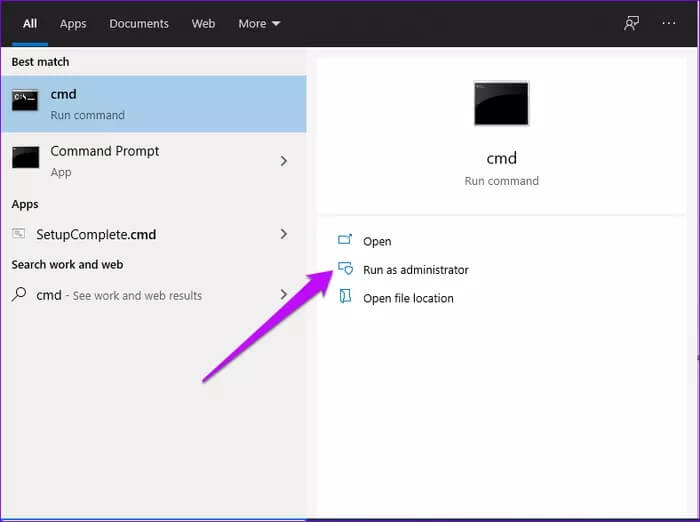
Nadat het proces is voltooid, controleert u of het bestandssysteem actief is الآن door te lezen NTFS. Als de bestanden zijn geconverteerd, verplaatst u de bestanden vervolgens naar het doelstation.
5. Gebruik alternatieve opslag
Als alle andere oplossingen falen, overweeg dan om uw opslagruimte te wijzigen. Als uw huidige USB-station bijvoorbeeld een FAT32-bestandssysteem heeft, kan het probleem worden opgelost door het te converteren naar NTFS-opslag. Nogmaals, dit is afhankelijk van de bestandsgrootte.
Overweeg in plaats daarvan andere online opslagopties zoals Cloud. Cloud عن Uitstekend opslagplatform Ondersteunt alle bestandstypen. Het is ook toegankelijk op verschillende besturingssystemen en apparaten.
Grote bestanden overzetten
Het is mogelijk om grote bestanden over te dragen, zelfs als het op een FAT32- of FAT16-bestandssysteem draait. Het eenvoudig formatteren of splitsen van bestanden zorgt voor compatibiliteit met het overdrachtssysteem van Windows 10. Bovendien lost het de fout "Het bestand is te groot voor het doelbestandssysteem" op.